अधिकांश लिनक्स वितरण एक डिफ़ॉल्ट के साथ आते हैं WebCam के लिए आवेदन, यह एक वितरण से दूसरे में भिन्न हो सकता है, इसके अलावा, प्रत्येक एप्लिकेशन की विशेषताएं दृष्टिकोण के आधार पर बुनियादी या बहुत व्यापक हो सकती हैं। मैं बहुत शौकीन नहीं हूं WebCam का उपयोग, लेकिन कई मौकों पर मैं खुद को इसका इस्तेमाल करने के लिए बाध्य पाता हूं, एक ऐसे आवेदन की तलाश में जो मुझे उस छवि की गुणवत्ता को बेहतर बनाने में मदद करे जो इसे प्रेषित करता है। मैं QtCAM से मिला।
सारांश में और एक पूर्वावलोकन के रूप में, मैं कह सकता हूं कि QtCAM एक हल्का अनुप्रयोग है, जिसमें विभिन्न विशेषताएं हैं, जो कोशिश करने लायक हैं।

क्यूटीसीएएम
QtCAM क्या है?
यह एक स्वतंत्र और खुला स्रोत उपकरण है जो हमें कई वेब सेटिंग्स, रंग प्रभाव और रिकॉर्डिंग सेटिंग्स का उपयोग करके हमारे वेबकैम द्वारा प्रसारित वीडियो को पकड़ने और देखने की अनुमति देता है। इसके अलावा, यह हमें वेबकैम द्वारा प्रसारित की गई तस्वीरों को कैप्चर करने की अनुमति देता है।
यह शक्तिशाली और व्यावहारिक उपकरण क्यूटी में बनाया गया है, इसमें इंटरफ़ेस का उपयोग करने के लिए सरल है, विभिन्न मल्टीमीडिया प्रारूपों के लिए कॉम्पैक्टनेस के साथ।
व्यवहार में, QtCAM रिकॉर्डिंग, पूर्वावलोकन, छवि अनुकूलन, संपीड़न और विभिन्न प्रक्रियाओं की अनुमति देता है जो हमारे वीडियो को वह गुणवत्ता प्रदान करने की अनुमति देते हैं जो हम चाहते हैं।
यह ध्यान देने लायक है QtCAM एक साथ प्रसारण में 6 कैमरों के उपयोग की अनुमति देता है। कई वेबकैम हैं जो इस सॉफ़्टवेयर के साथ संगत हैं, आप संगत कैमरों की एक सूची देख सकते हैं हागा क्लिक एक्वी.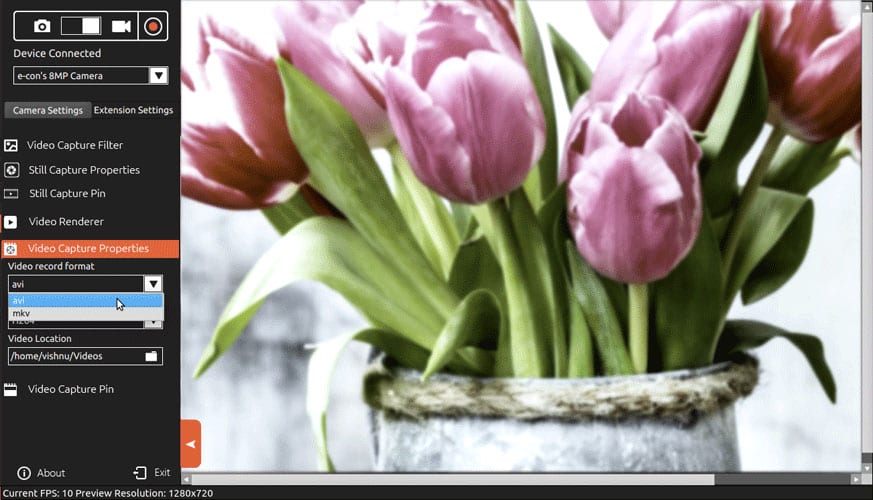
QtCAM कैसे स्थापित करें
विभिन्न लिनक्स वितरण के उपयोगकर्ता अपने स्रोत कोड से QtCAM स्थापित कर सकते हैं जिसे वे डाउनलोड कर सकते हैं यहां.
आर्क लिनक्स और डेरिवेटिव्स पर QtCAM स्थापित करें
आर्क लिनक्स और व्युत्पन्न उपयोगकर्ता AUR का उपयोग करके इस उत्कृष्ट WebCAM एप्लिकेशन को स्थापित कर सकते हैं।
yaourt -S qtcam-git
Ubuntu और डेरिवेटिव्स पर QtCAM स्थापित करें
Ubuntu 16.04 पर स्थापित करने के लिए, आपको टर्मिनल में निम्नलिखित कमांड चलाने की आवश्यकता है:
$ sudo apt-add-repository ppa: qtcam / xenial $ sudo apt-get update $ sudo apt-get install-qtcam
Ubuntu 15.10 पर स्थापित करने के लिए, आपको टर्मिनल में निम्नलिखित कमांड चलाने की आवश्यकता है:
$ sudo apt-add-repository ppa: qtcam / wily $ sudo apt-get update $ sudo apt-get install qtcam
Ubuntu 14.04 पर स्थापित करने के लिए, आपको टर्मिनल में निम्नलिखित कमांड चलाने की आवश्यकता है:
$ sudo apt-add-repository ppa: qtcam / भरोसेमंद $ sudo apt-get update $ sudo apt-get install qtcam
Ubuntu 12.04 पर स्थापित करने के लिए, आपको टर्मिनल में निम्नलिखित कमांड चलाने की आवश्यकता है:
$ sudo apt-add-repository ppa: qtcam / सटीक $ sudo apt-get update $ sudo apt-get install qtcam
QtCAM के बारे में निष्कर्ष: «वेबकैम के लिए व्यावहारिक अनुप्रयोग»
हालांकि मैं आमतौर पर इन अनुप्रयोगों का उपयोगकर्ता नहीं हूं, मैं कबूल कर सकता हूं कि QtCAM मेरे लिए उन सभी कार्यात्मकताओं को कवर करता है जिनकी मुझे आवश्यकता है। यह मुझे अपने लैपटॉप के एकीकृत WebCAM और एक बाहरी एक दोनों का उपयोग करने की अनुमति देता है, इसकी उत्कृष्ट मल्टीमाकेरा क्षमता मुझे वीडियो के उत्सर्जन में मदद करती है जहां मुझे जो करना है उसके विभिन्न शॉट्स पेश करने होंगे।
प्रकाश संशोधन प्रक्रिया ने मुझे काफी मदद की है, क्योंकि गर्मियों में मेरा कार्यालय सामान्य से बहुत हल्का है, इसलिए इस उपकरण ने मुझे अपने वीडियो की गुणवत्ता में सुधार करने की अनुमति दी है।
क्यूटी के साथ किया जा रहा है, यह केडीई नियॉन स्थापना के साथ पूरी तरह से एकीकृत करता है जो मेरे पास है, और जहां पूरे मल्टीमीडिया मुद्दा सबसे अच्छा जाता है।
मैं इस उपकरण का उपयोग करने का प्रयास करने की सलाह देता हूं, और मुझे इस विषय से संबंधित किसी और व्यक्ति के बारे में जानना भी पसंद होगा, जो कि मुझे सबसे ज्यादा पसंद नहीं है, लेकिन हाल ही में यह वह है जिसकी मुझे सबसे ज्यादा जरूरत है।
अपनी तरह की समीक्षा और अनुशंसा के लिए धन्यवाद। हम वास्तव में हर किसी को सॉफ्टवेयर के बारे में विस्तृत जानकारी देने के लिए समय निकालने के लिए आपकी सराहना करते हैं। हमें यह भी खुशी है कि आपने इसे मददगार पाया! - QtCAM टीम, ई-कोन सिस्टम्स।
आपके योगदान के लिए धन्यवाद। मैं विभिन्न कैमरा उपयोगिताओं का परीक्षण कर रहा था और यह वह है जिसने मेरे लिए सबसे अच्छा काम किया है।
वैसे मैं ध्वनि रिकॉर्ड करने में सक्षम नहीं हूं और मुझे इसे कॉन्फ़िगर करने का कोई विकल्प नहीं दिखता है।